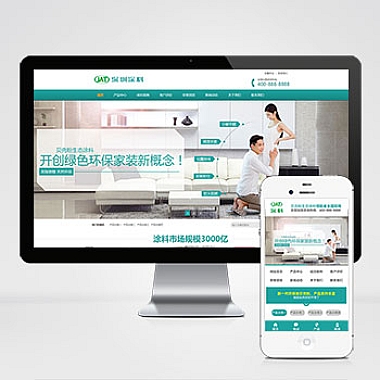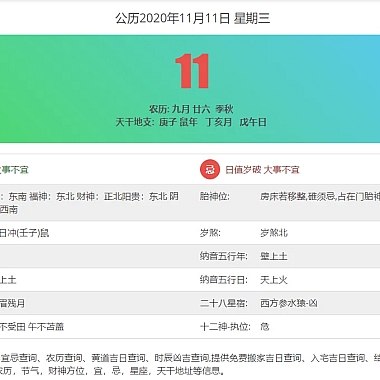将安卓设备上的UC浏览器视频转存到U盘,可以按照以下步骤操作:
步骤1:下载视频到手机
- 在UC浏览器中播放需要保存的视频。
- 找到视频的下载按钮(通常在播放界面或右上角菜单中),将视频下载到手机本地存储。
- 默认下载路径一般为:
内部存储/UCDownloads/Video/(不同版本可能略有差异)。
步骤2:连接U盘到安卓设备
- 使用OTG线连接:
- 如果手机支持OTG功能(大部分安卓手机支持),通过OTG转接线将U盘连接到手机的Type-C/Micro USB接口。
- 部分手机需在设置-其他设置中开启OTG开关。
- 直接插入U盘:
- 若手机有Type-C接口且U盘是Type-C直插式,可直接插入。
步骤3:使用文件管理器操作
- 打开手机自带的文件管理器(如“文件管理”或“我的文件”),或下载第三方应用(如ES文件浏览器)。
- 找到下载的视频:
- 进入内部存储 →
UCDownloads/Video或你设置的下载目录。
- 进入内部存储 →
- 复制视频到U盘:
- 长按视频文件 → 点击复制或移动 → 切换到U盘的存储路径(通常显示为“USB存储”或U盘名称) → 点击粘贴。
注意事项
- OTG支持:
- 如果手机无法识别U盘,检查是否开启OTG功能(设置中搜索“OTG”)。
- 文件格式兼容性:
- 确保U盘格式为FAT32或exFAT(NTFS可能导致安卓设备无法识别)。
- 安全移除U盘:
- 操作完成后,在手机通知栏点击“安全移除U盘”后再拔下,避免数据损坏。
- 版权问题:
- 仅转存个人拥有权限的视频,避免侵犯版权。
替代方法(无需OTG)
如果手机不支持OTG,可先将视频传到电脑,再通过电脑存入U盘:
- 用数据线将手机连接电脑,找到视频文件并复制到电脑。
- 将U盘插入电脑,粘贴视频。
希望以上方法能帮到你!


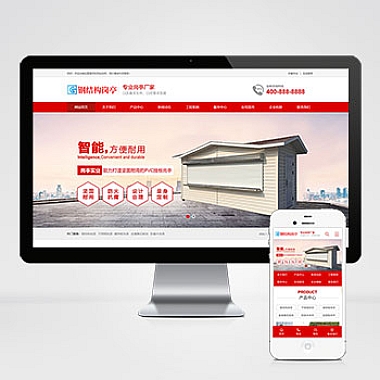

![[2021]二开爆款代购奢侈品|手表商城回收|奢侈品抢购-秒杀活动](https://www.nzw6.com/wp-content/themes/ceomax-pro/timthumb.php?src=https://i1.nzw6.com/2025/05/20250508123827204.png&h=380&w=380&zc=1&a=t&q=100&s=1)